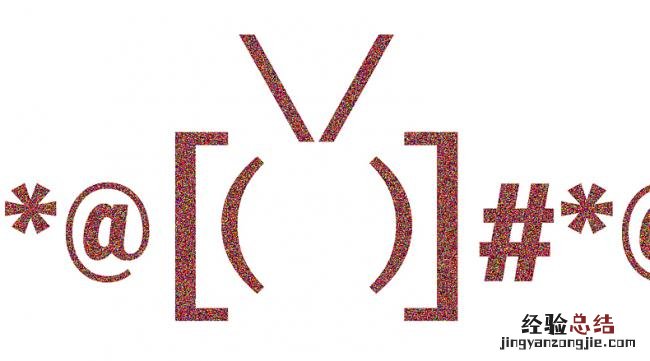
1、双击打开需要去掉文字底色的Word文档 。

2、打开之后,可以看到文档内容中有很地方标注了底色 。
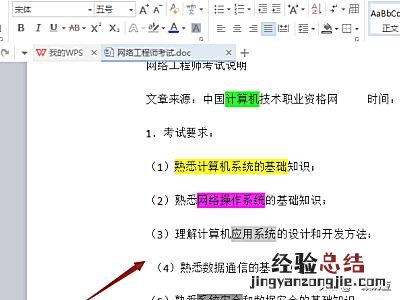
3、然后 , 先选定带有底色的文字 。
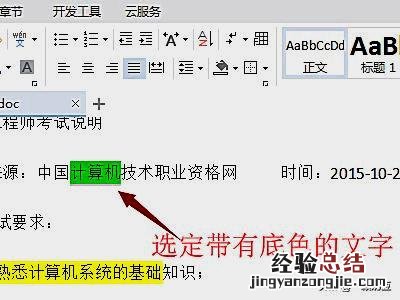
4、接下来单击选择开始菜单 。
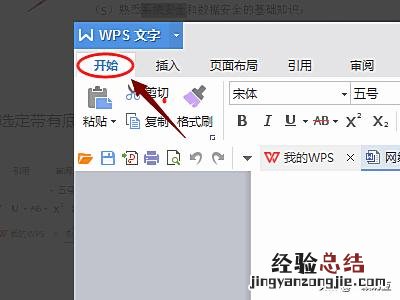
5、在下面找到并单击文字底色符号 。如图所示 。
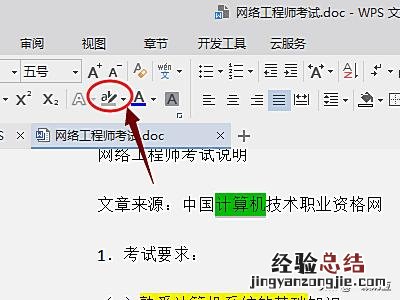
6、在下拉底色中选择无 。

7、选择后可以看到刚才选择的文字去掉了底色 。
【word中文字底色怎么去掉 - 经验总结 www.jingyanzongjie.com】

8、如果想去掉文档中所有的底色,只需全选整个文档,只样方法在底色中选择无 。

9、这样就可以去掉所有的文字底色了 , 去掉后文档显得更整洁 。

经验总结扩展阅读
-
三伏贴中途漏了一贴有没有效果 三伏贴中间少了一次效果如何
-
-
-
-
-
2023年农历正月初四坐邮轮吉日 2023年1月25日坐邮轮黄道吉日
-
-
-
-
-
-
小麦说装修|瓦瑟系统门窗攻略:门窗验收不马虎,让家人住得更放心!
-
2021辛丑牛年农历四月十八日出生女孩名字取什么好?
-
-
-
-
-
2023年10月4日开鱼池吉日一览表 2023年10月4日是开鱼池吉日吗
-
-